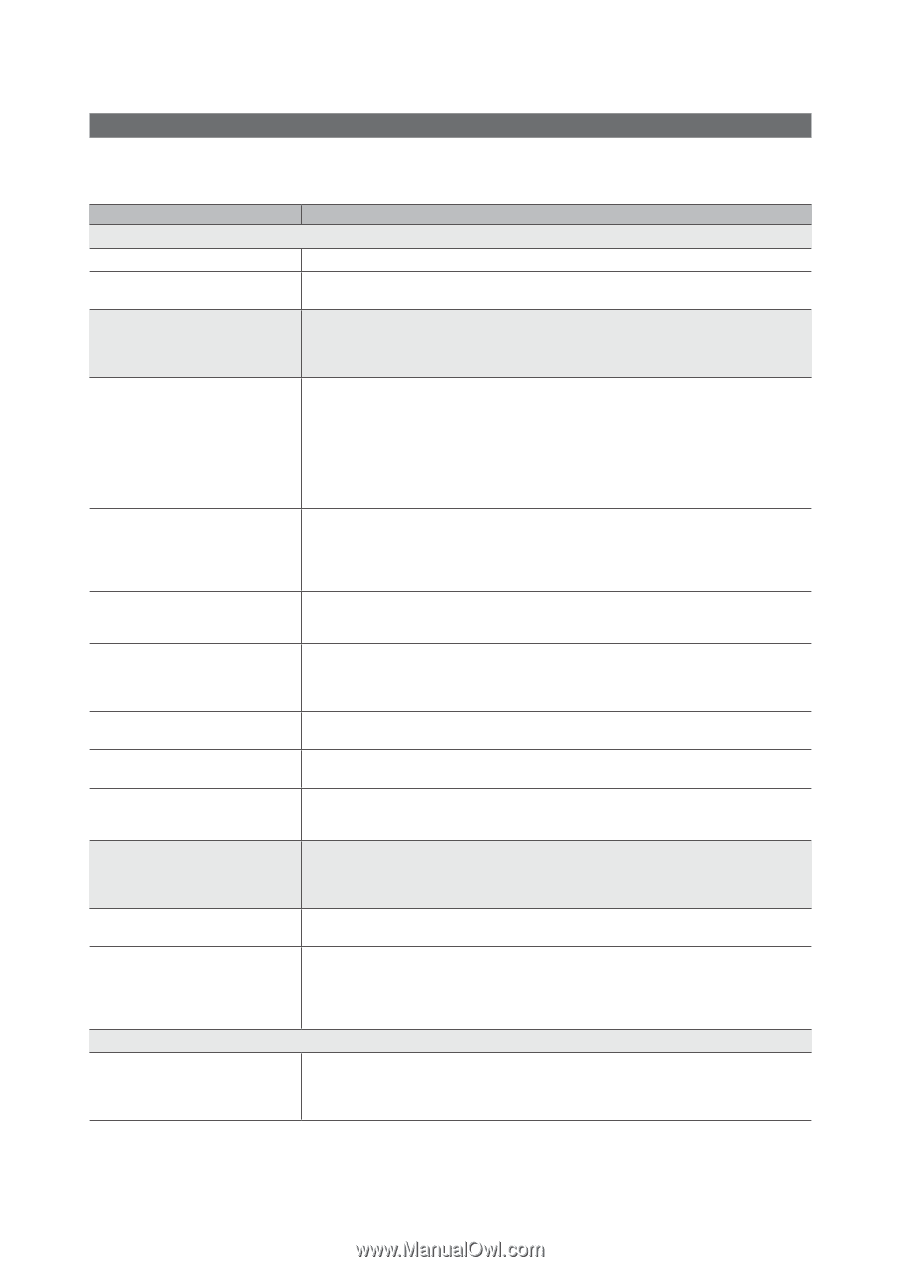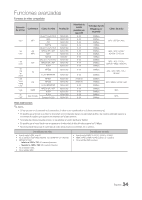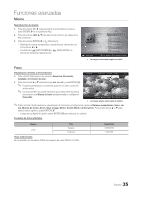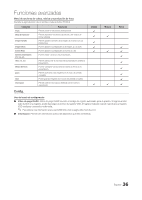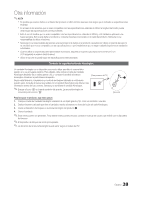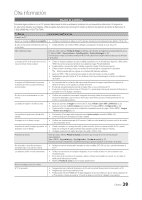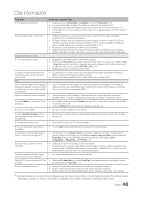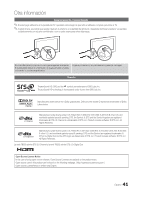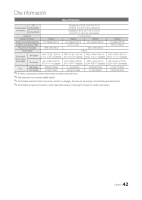Samsung T22B350ND User Manual Ver.02 (Spanish) - Page 39
Solución de problemas, Si hubiera algún problema con el TV
 |
View all Samsung T22B350ND manuals
Add to My Manuals
Save this manual to your list of manuals |
Page 39 highlights
Otra información Solución de problemas Si hubiera algún problema con el TV, primero debe revisar la lista de problemas posibles con sus respectivas soluciones. Si ninguna de las soluciones resuelve su problema, visite la página www.samsung.com/support o llame al Servicio de atención al cliente de Samsung, al 1-800-SAMSUNG (1-800-726-7864). Problemas Conexión de PC Soluciones y explicaciones Aparece un mensaje de Modo no compatible. • Configure la resolución de salida de su PC para que coincida con las resoluciones que admite el TV (p. 18). El video se reproduce correctamente, pero no • Si está utilizando una conexión HDMI, verifique la configuración de salida de audio de su PC. se oye nada. Mala calidad de imagen Antes que nada, realice la Prueba de imagen y verifique que la prueba de imagen se vea adecuadamente en su TV. (Vaya a MENU - Soporte técnico - Autodiagnóstico - Prueba de imagen) (p. 30) Si la prueba de imagen se visualiza correctamente, la mala calidad de la imagen puede ser producto de la fuente o de la señal. La imagen del TV no se ve tan bien como se veía en la tienda donde la adquirí. • Si tiene un receptor analógico de cable o satélite, actualícese con un decodificador digital HD. Utilice cables HDMI o de componente para reproducir una calidad de imagen HD (alta definición). • Si está suscrito a servicios de cable o satélite, pruebe los canales HD de la programación. • Si tiene conexión de antena, pruebe los canales HD antes de realizar la programación automática. ✎✎ Muchos canales HD son mejoras de contenidos SD (definición estándar). • Ajuste en 1080i o 720p la resolución de la salida de video del receptor de cable o satélite. • Asegúrese de que esté mirando el TV a la distancia mínima recomendada según el tamaño y la definición de la señal. La imagen está distorsionada: hay errores de bloques de macro, pequeños bloques, puntos, píxeles. • La compresión de los contenidos del video puede distorsionar la imagen, especialmente imágenes de rápido movimiento, como deportes y películas de acción. • El nivel bajo de señal puede distorsionar la imagen. Este no es un problema del TV. • El uso de los teléfonos móviles cerca del TV (hasta 1 m, aproximadamente) puede provocar interferencia en la imagen en los TV digitales o analógicos. El color no se ve correctamente o no hay colores. • Si utiliza una conexión de componente, asegúrese de que los cables de componente estén en los conectores apropiados. Las conexiones incorrectas o poco firmes pueden provocar problemas con los colores o una pantalla en blanco. La calidad de imagen o de brillo es mala. • Ajuste las opciones de Imagen en el menú del TV. (Vaya al Modo, Color, Brillo y Definición) (p. 22) • Ajuste las opciones de Ahorro energía en el menú del TV. (Vaya a MENU - Configuración) (p. 29) • Pruebe reiniciar la imagen para ver la configuración predeterminada de la imagen. (Vaya a MENU - Imagen - Reinicio de la imagen) (p. 24) Hay una línea de puntos en el borde de la pantalla. • Si el tamaño de la imagen está configurado como Ajuste pantalla, cámbielo a 16:9 (p. 23). • Cambie la resolución del receptor de cable o satélite. La imagen se ve en blanco y negro. • Si utiliza una entrada compuesta de AV, conecte el cable de video (amarillo) al conector verde de la entrada 1 del componente del TV. Al cambiar de canal, la imagen se paraliza, se • Si está conectado a un receptor de cable, pruebe reiniciarlo. (Vuelva a conectar el cable de CA y espere distorsiona o se ve diferida. hasta que el receptor de cable se reinicie. Esta operación puede tomar hasta 20 minutos) • Configure la resolución de salida del receptor de cable a 1080i o 720p. Problemas de sonido Antes que nada, realice la Prueba de sonido para verificar que el audio de su TV esté funcionando adecuadamente. (Vaya a MENU - Soporte técnico - Autodiagnóstico - Prueba de sonido) (p. 30) Si el audio funciona correctamente, el problema de sonido puede ser producto de la fuente o de la señal. No hay sonido o el sonido se escucha demasiado bajo en el volumen máximo. • Verifique el volumen del dispositivo (receptor de cable o satélite, DVD, Blu-ray, etc.) que está conectado a su TV. Los altavoces emiten un ruido inadecuado. • Verifique las conexiones de los cables. Asegúrese de que el cable del video no esté conectado a una entrada de audio. • En el caso de las conexiones de antenas o cables, verifique la intensidad de la señal. Un nivel bajo de señal puede distorsionar el sonido. • Realice la Prueba de sonido como se explica anteriormente. No se ve la imagen, no se ve el video El TV no enciende. • Asegúrese de que el cable de alimentación de CA esté conectado firmemente al tomacorriente y al TV. • Asegúrese de que el tomacorriente funcione. • Pruebe pulsar el botón POWER del TV para asegurarse de que el problema no sea el mando a distancia. Si el TV enciende, consulte el problema "El mando a distancia no funciona" detallado más adelante. 39 Español